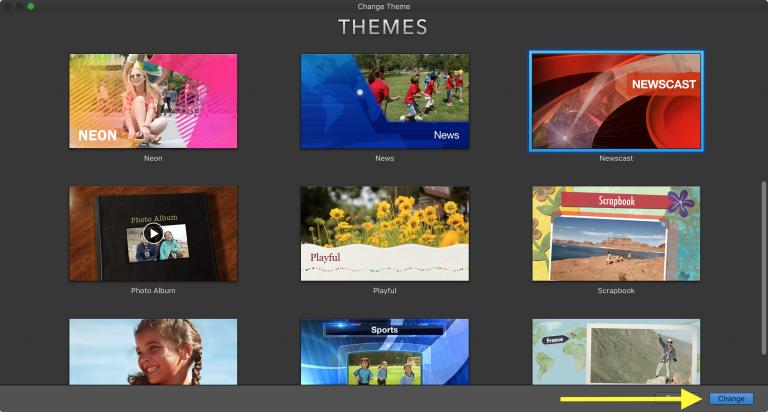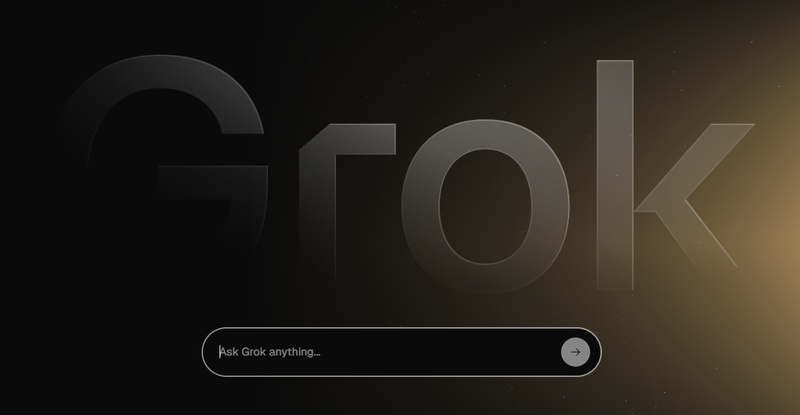Untertitel spielen eine wichtige Rolle, damit dein Video ein größeres Publikum erreicht. Damit diese Captions fehlerfrei und zügig hinzugefügt werden können, gibt es verschiedene Apps und Tools. Wenn du Videos auf deinem Smartphone erstellst, sind Untertitel in InShot eine hervorragende Wahl, da die App sowohl auf Android als auch auf iPhone reibungslos funktioniert. In diesem Artikel erfährst du alles über das Hinzufügen von Untertiteln in InShot sowie über weitere hilfreiche Apps und Tools.
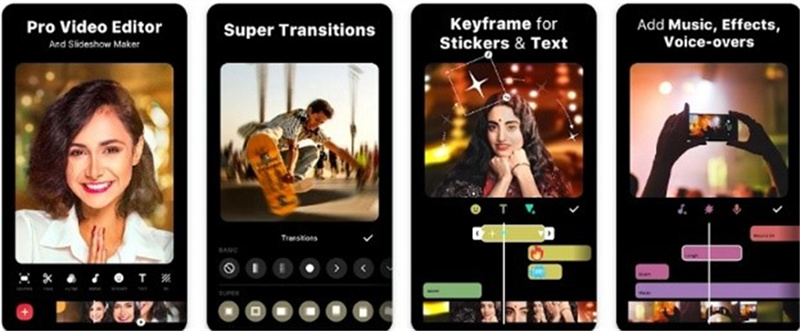
Teil 1. So fügen Sie ganz einfach Untertitel in InShot hinzu
InShot ist eine mobile App zur Video- und Fotobearbeitung, die zahlreiche Funktionen zur Verbesserung Ihrer Mediendateien bietet. Die App ist bei Content-Ersteller*innen aufgrund ihrer benutzerfreundlichen Oberfläche und der vielfältigen Funktionen sehr beliebt. Mit der App können Sie Videos schneiden, trimmen, Effekte hinzufügen und viele weitere Aufgaben erledigen – darunter auch das Hinzufügen von Untertiteln mit InShot.
Wie fügen Sie Untertitel in InShot hinzu?
Schritt 1: Laden Sie die App auf Ihr Smartphone herunter, installieren Sie sie und fügen Sie Ihr Video hinzu.
Schritt 2: Tippen Sie auf das Untertitel-Symbol am unteren Bildschirmrand – ein neues Fenster öffnet sich.
Schritt 3: Wählen Sie die gewünschte Sprache aus und tippen Sie anschließend auf das „+“-Symbol. Geben Sie den Text für jeden Untertitel ein und tippen Sie auf Hinzufügen, wenn Sie fertig sind. Wenn Sie alle Untertitel eingegeben haben, tippen Sie auf Speichern – die Untertitel werden nun Ihrem Video in InShot hinzugefügt.
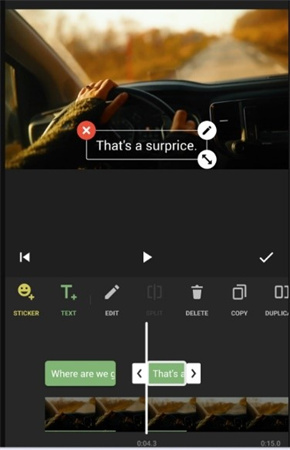
Teil 2. Beste Methode, um InShot Untertitel automatisch auf Telefonen, Windows und Mac hinzuzufügen
Wenn du nach einem Tool suchst, mit dem du auf deinem Windows- oder Mac-System sowie deinem Smartphone Untertitel zu Videos hinzufügen kannst, ist HitPaw Edimakor die perfekte Wahl. Diese KI-basierte Videobearbeitungssoftware bietet zahlreiche hervorragende Funktionen, mit denen du beeindruckende Videos erstellen kannst.
Hauptfunktionen von HitPaw Edimakor
- KI-basierte Videobearbeitungs-App mit benutzerfreundlicher Oberfläche.
- Die KI-gestützte Speech-to-Text-Funktion ermöglicht das automatische Hinzufügen von Untertiteln durch Spracherkennung.
- Untertiteltexte können bei Bedarf bearbeitet werden.
- Anpassung der Untertiteltexte durch Ändern von Schriftart, Farbe, Stil, Größe und mehr.
- Videos können im 9:16-Format exportiert werden, ideal für die Verwendung auf Mobiltelefonen.
Schritte zum automatischen Hinzufügen von Untertiteln mit HitPaw Edimakor:
Schritt 1: Öffne HitPaw Edimakor und füge das gewünschte Video hinzu.
Starte die Software und wähle die Option „Neues Projekt starten“. Suche das gewünschte Video und füge es hinzu, indem du auf das „+“-Symbol oder die Schaltfläche „Importieren“ unter „Meine Medien“ klickst.
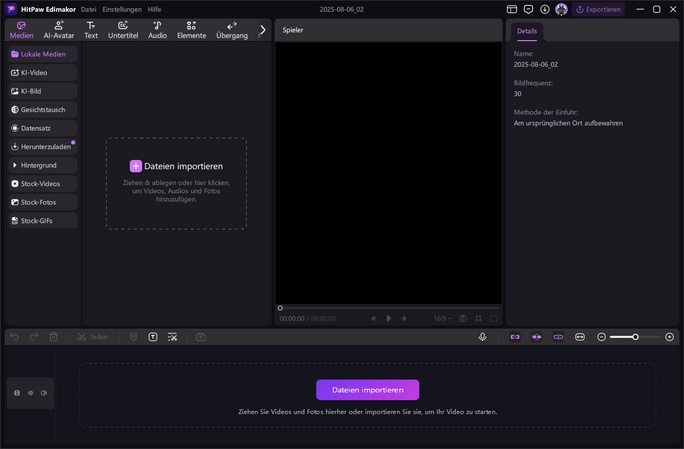
Schritt 2: Wählen Sie die automatische Untertitelung
Ziehe das hinzugefügte Video in die Zeitleiste unten. Klicke in der Hauptmenüleiste auf die Option „Untertitel“ und dann auf die Schaltfläche „Automatische Untertitelung“. Die Software beginnt nun mit der Erkennung der Untertitel.
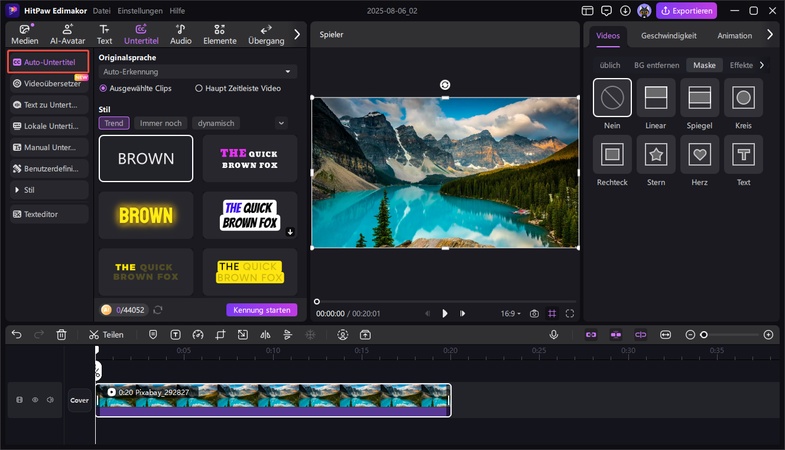
Schritt 3: Bearbeiten Sie Untertitel und speichern Sie das Video
Die erkannten Untertitel erscheinen in der Zeitleiste. Klicke auf die Untertitel und passe sie im rechten Fenster nach deinen Wünschen an. Abschließend klicke auf „Exportieren“ und speichere das Video mit den Untertiteln.
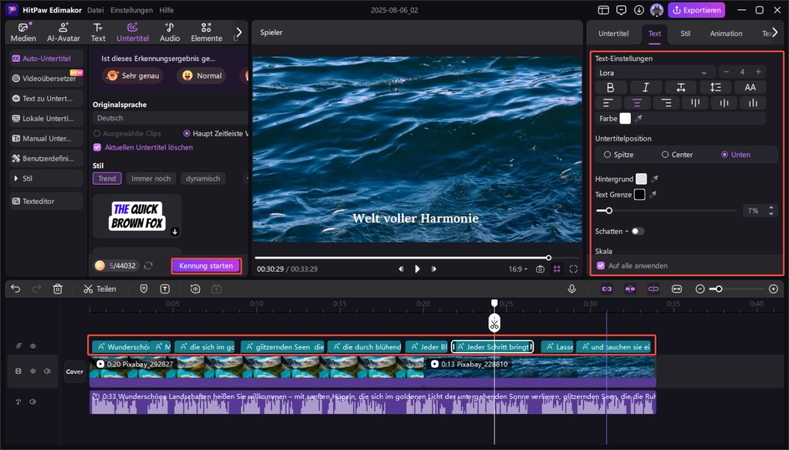
Teil 3. So fügst du InShot-Untertitel mit den 3 besten Alternativmethoden hinzu
Einige weitere Alternativen zu InShot zum Hinzufügen von Untertiteln zu deinen Videos sind unten aufgeführt.
1 VLC
VLC ist einer der meistgenutzten Media Player und bietet plattformübergreifende Unterstützung für Windows, Mac, Android, iOS und Linux. Es handelt sich um ein kostenloses und quelloffenes Programm, das alle Arten von Mediendateien abspielen und zudem verschiedene Video-Bearbeitungsfunktionen ausführen kann. Mit der VLsub-Funktion im Ansichtsmenü des Programms können Untertitel schnell und einfach zu Videos hinzugefügt werden.
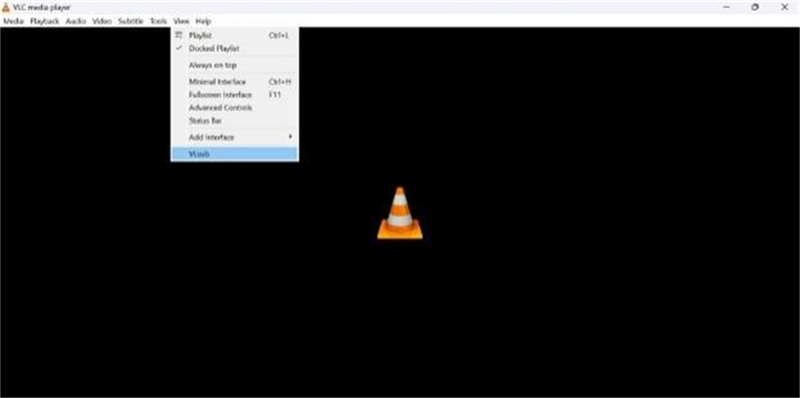
2 HitPaw Online-Video-Editor
Dies ist ein Online-Videobearbeitungstool von HitPaw, das direkt im Browser auf Windows, Mac, Android sowie iPhone funktioniert. Mit diesem Tool kannst du Untertitel schnell zu Videos hinzufügen, indem du einfach das Video hochlädst und die Untertitel eingibst. Außerdem kannst du aus verschiedenen unterstützten Untertitelstilen wählen. Das Tool ist kostenlos, werbefrei und sicher in der Anwendung.
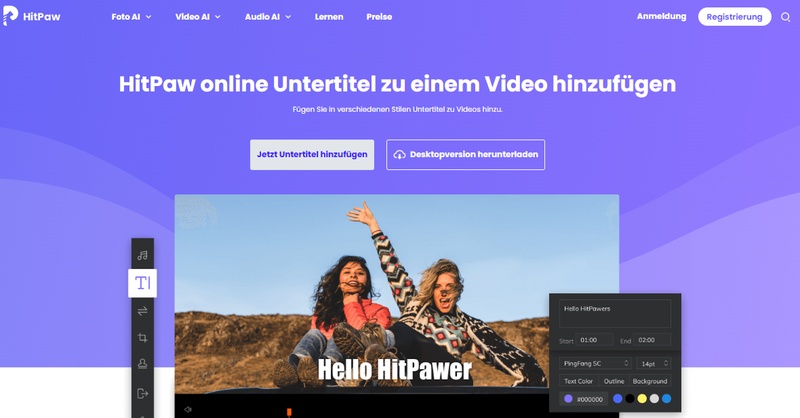
3 MixCaptions
Eine weitere weit verbreitete App für Android und iOS zum Hinzufügen von Captions und Untertiteln ist MixCaptions. Die App transkribiert deine Videos automatisch und fügt die Untertitel selbstständig hinzu. Außerdem kannst du die Untertitel manuell hinzufügen und SRT-Dateien erstellen. Die Position der Untertitel im Video sowie Schriftart, Farbe, Stil und Größe lassen sich ebenfalls mit der App anpassen. MixCaptions unterstützt die Transkription von Sprache in bis zu 23 Sprachen, und das Seitenverhältnis der Videos kann für verschiedene Plattformen wie Twitter, Facebook, IGTV und mehr ausgewählt werden.
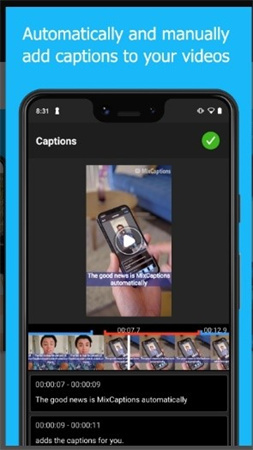
Fazit
Ich hoffe, alle deine Fragen dazu, ob man in InShot Untertitel hinzufügen kann, sind jetzt geklärt. Oben haben wir ausführlich über das Hinzufügen von Untertiteln in InShot sowie über weitere alternative Apps gesprochen, die du nutzen kannst. HitPaw Edimakor ist ein weiteres hoch bewertetes Tool für das Hinzufügen von Untertiteln und andere Video-Bearbeitungsanforderungen. Mit diesem Programm kannst du Videos auf Windows und Mac bearbeiten, sie in ein mobilfreundliches Seitenverhältnis konvertieren und anschließend auf dein Smartphone übertragen.
Hinterlasse einen Kommentar
Erstellen Sie Ihre Bewertung für HitPaw-Artikel